Network Router User Manual
Table Of Contents
- User Guide
- دليل المستخدم
- Guide de L’utilisateur
- Benutzerhandbuch
- Guía del usuario
- Guide de l’utilisateur
- Guida per l’utente
- Gebruikershandleiding
- Podręcznik użytkownika
- Användarhandbok
- คู่มือผู้ใช้
- Product Overview
- Installation
- How to use Cisco Connect
- Advanced Configuration
- Troubleshooting
- Specifications
- نظرة عامة على المنتج
- التثبيت
- كيفية استخدام Cisco Connect
- التكوين المتقدّم
- استكشاف الأخطاء وإصلاحها
- المواصفات
- Vue d'ensemble du produit
- Installation
- Comment utiliser Cisco Connect
- Configuration avancée
- Dépannage
- Spécifications
- Produktübersicht
- Installation
- Verwendung von Cisco Connect
- Erweiterte Konfiguration
- Fehlerbehebung
- Spezifikationen
- Descripción del producto
- Instalación
- Cómo utilizar Cisco Connect
- Configuración avanzada
- Cómo acceder a la utilidad basada en explorador
- Cómo utilizar la utilidad basada en explorador
- Setup > Basic Setup (Configuración > Configuración básica)
- Wireless > Basic Wireless Settings (Inalámbrico > Parámetros inalámbricos básicos)
- Wireless > Wireless Security (Inalámbrico > Seguridad inalámbrica)
- Wireless > Guest Access (Inalámbrico > Acceso de invitado)
- Resolución de problemas
- Especificaciones
- Présentation du produit
- Installation
- Comment utiliser Cisco Connect
- Configuration avancée
- Dépannage
- Spécifications
- Panoramica del prodotto
- Installazione
- Utilizzo di Cisco Connect
- Configurazione avanzata
- Risoluzione dei problemi
- Specifiche ambientali
- Productoverzicht
- Installatie
- Cisco Connect gebruiken
- Geavanceerde configuratie
- Probleemoplossing
- Specificaties
- Opis produktu
- Instalacja
- Jak używać programu Cisco Connect
- Konfiguracja zaawansowana
- Dostęp do narzędzia WWW
- Używanie narzędzia WWW
- Setup > Basic Setup (Konfiguracja > Konfiguracja podstawowa)
- Wireless > Basic Wireless Settings (Połączenie bezprzewodowe > Podstawowe ustawienia bezprzewodowe)
- Wireless > Wireless Security (Połączenie bezprzewodowe > Zabezpieczenia sieci bezprzewodowej)
- Wireless > Guest Access (Sieć bezprzewodowa > Dostęp gościa)
- Rozwiązywanie problemów
- Dane techniczne
- Produktöversikt
- Installation
- Använda Cisco Connect
- Avancerad konfiguration
- Så här ansluter du till det webbaserade verktyget
- Så här använder du det webbaserade verktyget
- Setup > Basic Setup (konfiguration > grundläggande inställningar)
- Wireless > Basic Wireless Settings (trådlöst > grundläggande trådlösa inställningar)
- Wireless > Wireless Security (trådlöst > trådlös säkerhet)
- Trådlöst > Gäståtkomst
- Felsökning
- Specifikationer
- ภาพรวมผลิตภัณฑ์
- การติดตั้ง
- วิธีการใช้งาน Cisco Connect
- การตั้งค่าขั้นสูง
- การแก้ไขปัญหา
- คุณสมบัติเฉพาะ
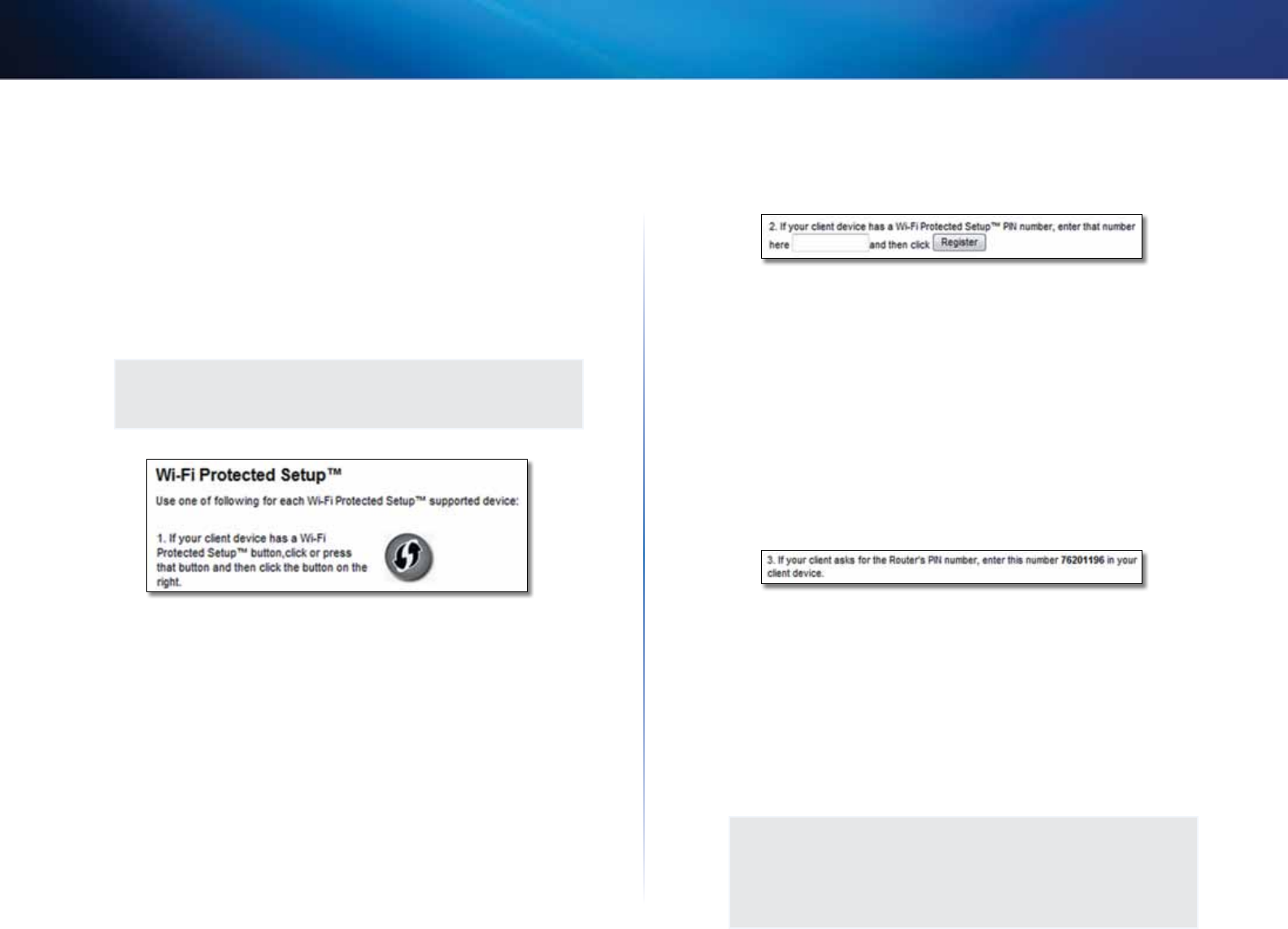
152
Configuration avancée
Linksys X2000/X3000
• Lorsque la procédure Wi-Fi Protected Setup (Configuration protégée par
Wi-Fi) est active, le voyant clignote lentement. Lorsque la configuration
protégée par Wi-Fi est terminée, le voyant reste allumé.
• Si une erreur survient, le voyant clignote rapidement pendant deux
minutes ; patientez et réessayez.
• Attendez que le voyant soit allumé en continu pour lancer une autre
session Wi-Fi Protected Setup.
• Wi-Fi Protected Setup Button (Bouton Configuration protégée par
Wi-Fi) : utilisez cette méthode si votre périphérique client dispose d’un
bouton Wi-Fi Protected Setup.
REMARQUE
Assurez-vous de ne configurer qu’un seul périphérique client à la
fois.
a.
Cliquez ou appuyez sur le bouton Wi-Fi Protected Setup
(Configuration protégée par Wi-Fi) du périphérique client.
b.
Cliquez sur le bouton Wi-Fi Protected Setup (Configuration protégée
par Wi-Fi) de l’écran Wi-Fi Protected Setup (Configuration protégée par
Wi-Fi) du routeur OU maintenez enfoncé le bouton Wi-Fi Protected
Setup (Configuration protégée par Wi-Fi) du panneau arrière du
routeur pendant une seconde.
c.
Après la configuration du périphérique client, cliquez sur OK sur
l’écran Wi-Fi Protected Setup (Configuration protégée par Wi-Fi) du
routeur dans les deux minutes suivantes.
• Enter the client device’s PIN on the Router (Saisir le code PIN du
périphérique client sur le routeur) : utilisez cette méthode si votre
périphérique client dispose d’un code PIN Wi-Fi Protected Setup.
a.
Saisissez le code PIN du périphérique client dans le champ de l'écran
Wi-Fi Protected Setup du routeur.
b.
Cliquez sur le bouton Register (Enregistrement) sur l'écran Wi-Fi
Protected Setup du routeur.
c.
Après la configuration du périphérique client, cliquez sur OK sur
l'écran Wi-Fi Protected Setup du routeur. Reportez-vous ensuite au
guide de l'utilisateur de votre périphérique client pour obtenir des
instructions supplémentaires.
• Enter the Router’s PIN on your client device (Saisir le code PIN du
routeur sur le périphérique client) : utilisez cette méthode si votre
périphérique client vous demande le code PIN du routeur.
a.
Sur le périphérique client, saisissez le code PIN répertorié sur l'écran
Wi-Fi Protected Setup du routeur (Ce code est également noté sous le
routeur.)
b.
Après la configuration du périphérique client, cliquez sur OK sur
l'écran Wi-Fi Protected Setup du routeur. Reportez-vous ensuite au
guide de l'utilisateur de votre périphérique client pour obtenir des
instructions supplémentaires.
Le nom de réseau (SSID), l'option de sécurité et la phrase de passe sont affichés
dans la partie inférieure de l'écran.
REMARQUE
Si vous possédez des périphériques clients qui ne prennent pas
en charge la fonctionnalité Wi-Fi Protected Setup (Configuration
protégée par Wi-Fi), notez les paramètres sans fil et configurez
manuellement les périphériques clients.










